Door studenten bijgedragen wiki
Een geweldig team van studenten van ons onderwijsprogramma heeft deze wiki gemaakt.
Deze pagina voor probleemoplossing helpt u bij het diagnosticeren van veelvoorkomende problemen met het mobiele apparaat LG Stylo 3 Plus dat in mei 2017 door T-Mobile is uitgebracht.
Telefoon laadt niet op / laadt langzaam op
Mijn telefoon laadt niet op of laadt langzaam op wanneer deze is aangesloten.
hoe de batterij Galaxy S6 te vervangen
Te veel open achtergrond-apps
Als u merkt dat uw telefoon langzamer oplaadt dan normaal, kan dit komen door apps die op de achtergrond worden uitgevoerd terwijl uw telefoon wordt opgeladen. Sluit deze achtergrond-apps om de prestaties te versnellen.
Defecte voedingsbron
Als het sluiten van actieve apps de prestaties niet verbetert, kan uw stroombron hier het probleem zijn. Hoewel een voeding voor andere dingen werkt, is deze vaak niet geschikt voor uw mobiele oplader. Probeer uw telefoon in andere stopcontacten op te laden.
Apparaat heeft een zachte reset nodig
Bij een zachte reset worden uw gegevens niet gewist. Schakel gewoon uw telefoon uit en verwijder de batterij. Wacht een paar minuten, plaats de batterij terug en start uw telefoon opnieuw op. Sluit uw telefoon weer aan op de oplader en kijk of deze wordt opgeladen.
Defecte oplaadpoort
Geblokkeerde USB-poort
Een opeenhoping van vuil in de USB-poort kan ervoor zorgen dat de oplader niet goed op uw telefoon kan worden aangesloten. Controleer de binnenkant van de USB-poort. Als je wat vuilophoping ziet, blaas je gewoon wat lucht in de poort om het vuil eruit te blazen. Als er wat vuil achterblijft, steek dan voorzichtig een kleine tandenstoker in en pak het vuil er handmatig uit.
Vervormde USB-poort
Als uw telefoon nog steeds niet oplaadt na het verwijderen van eventueel vuil, kan het probleem zijn dat de metalen oppervlakken in de USB-poort en de oplader geen goed contact maken, hetzij door een fabricagefout, hetzij door het voortdurend aansluiten en loskoppelen van de oplaadkabel. Schakel uw apparaat uit, verwijder indien mogelijk de batterij (zie het Handleiding voor het vervangen van de LG Stylo 3 Plus-batterij over hoe u de batterij van uw apparaat verwijdert) en gebruik iets kleins, zoals een tandenstoker, om het lipje in de USB-poort van uw telefoon recht te trekken. Doe dit heel voorzichtig en voorzichtig, plaats de batterij opnieuw en sluit hem weer aan.
Defecte telefoonoplader
Beschadigde oplaadkabel
Een versleten kabel kan de oorzaak zijn. Als u een andere kabel gebruikt, krijgt u een idee of het probleem bij uw oplaadkabel ligt. Als uw apparaat wordt opgeladen, lag het probleem bij uw kabel.
Defecte oplaadadapter
Als de kabel niet het probleem is, kan het de adapter zijn die u in het stopcontact steekt. Zeker als je een oplader hebt waarbij de kabel en de adapter gescheiden zijn. Probeer de adapter en kabel op een ander apparaat te gebruiken. Vervang de opladeradapter als het andere apparaat niet oplaadt.
Defecte batterij
Als u hebt vastgesteld dat de oplader en de kabel in orde zijn omdat andere apparaten zonder problemen worden opgeladen, kan het probleem bij de telefoon liggen. De batterij van uw telefoon kan niet worden opgeladen en u moet mogelijk de batterij vervangen. Zien Handleiding voor het vervangen van de LG Stylo 3 Plus-batterij voor instructies over het vervangen van uw batterij.
hoe het iphone 4-scherm te verwijderen
De telefoonprestaties zijn traag
Mijn telefoon werkt traag en / of bevriest steeds als ik hem gebruik.
Overbelaste cache
Start gewoon uw telefoon opnieuw op. Dit kan de cache leegmaken en voorkomen dat onnodige taken worden uitgevoerd.
Slecht geheugen
Als uw telefoon nog steeds langzaam werkt nadat u hem opnieuw hebt opgestart, kan het probleem te wijten zijn aan het lage interne geheugen. Het sluiten van apps die op de achtergrond worden uitgevoerd, het verwijderen van ongebruikte apps, het uitschakelen van wifi en Bluetooth wanneer deze niet worden gebruikt, of het verwijderen van live achtergronden kan helpen bij het verbeteren van de prestaties van uw telefoon.
Telefoon is niet up-to-date
Controleer of uw telefoon de nieuwste software gebruikt, en zo niet, werk dan bij. Software-updates gaan niet altijd over nieuwe functies, maar bevatten meestal ook bugfixes en prestatieverbeteringen die de werking van uw telefoon aanzienlijk kunnen versnellen.
Meerdere / onbekende oorzaken
Als laatste maatregel kan het zijn dat u uw telefoon opnieuw moet instellen in de staat waarin de fabrikant hem heeft verzonden, waardoor problemen die de prestaties mogelijk belemmeren, kunnen worden verholpen. Maak een back-up van uw gegevens voordat u opnieuw instelt.
De startknop van de telefoon reageert niet
De homeknop van mijn telefoon reageert niet als ik erop druk.
Softwarestoring
Uw startknop werkt mogelijk niet vanwege een softwareprobleem, zoals software die beschadigd raakt of een proces crasht. Probeer uw telefoon zacht te resetten door hem uit te schakelen, de batterij en de SD-kaart te verwijderen en na een paar minuten weer terug te plaatsen. Als de homeknop nog steeds niet reageert, installeer dan een virtuele homeknop-app uit Google Play Store of reset de fabrieksinstellingen van je telefoon.
Hardwarestoring
Uw homeknop werkt mogelijk niet vanwege een hardwareprobleem veroorzaakt door algemene slijtage of een verbinding tussen de knop en het moederbord is beschadigd. Mogelijk moet u uw telefoon voor reparatie inleveren. Installeer ondertussen een virtuele homeknop-app uit Google Play Store.
Telefoon maakt geen verbinding met internet
Mijn telefoon maakt geen verbinding met internet
WiFi is uitgeschakeld
Als wifi is uitgeschakeld, kan uw telefoon geen verbinding maken met draadloze netwerken. Controleer of uw wifi is uitgeschakeld en schakel deze in wifi in onder Netwerkverbindingen in Instellingen.
Mobiele gegevens uitgeschakeld
Als u uw mobiele gegevens probeert te gebruiken, zijn uw mobiele gegevens mogelijk uitgeschakeld en kan uw telefoon geen verbinding maken met internet. Om mobiele gegevens in te schakelen, gaat u naar Netwerkverbindingen in de instellingen van uw telefoon.
Gegevens gebruikt
Als je beperkte data hebt met je telefoonabonnement, wordt de internetverbinding verbroken of vertraagd zodra je die limiet bereikt. Controleer of de mobiele datalimiet is bereikt in Gegevensgebruik in Instellingen.
Telefoon is niet correct verbonden met netwerk
Uw internet maakt mogelijk niet goed verbinding. Ga naar de internetinstellingen van je telefoon en verbreek de verbinding met je huidige netwerk door op Vergeten te tikken. Maak vervolgens opnieuw verbinding met het netwerk en voer het wachtwoord van het netwerk opnieuw in.
western digital mijn paspoort verschijnt niet
Bluetooth kan interfereren
Bluetooth gebruikt dezelfde frequentie als wifi, dus het signaal kan de verbinding verstoren. Schakel Bluetooth indien mogelijk uit.
Internetchip uitgeschakeld
Soms wordt de internetchip van uw telefoon uitgeschakeld wanneer dit niet de bedoeling is. Als uw telefoon geen verbinding met internet maakt, moet u uw telefoon mogelijk eenvoudig opnieuw opstarten.
Software verouderd
Als uw software niet up-to-date is, kan uw telefoon mogelijk geen verbinding maken met internet. Controleer of u up-to-date bent met de nieuwste software en werk deze indien nodig bij.
Telefoon kan geen applicaties downloaden / installeren
Mijn telefoon kan geen apps downloaden of installeren vanuit de Play Store.
1999 Honda Accord radio code reset
Telefoon voldoet niet aan de vereisten van de app
Controleer of de telefoon voldoet aan de vereisten voor het downloaden van de app, zoals softwarespecificaties.
Niet genoeg interne opslag
Mogelijk kunt u geen applicaties downloaden als de opslag van uw telefoon vol of bijna vol is. Verwijder apps die u niet vaak gebruikt en maak een back-up van alle gegevens (afbeeldingen, muziek, downloads, enz.) Van de interne opslag naar een SD-kaart of naar de cloud, zoals Google Drive, voordat u ze van uw telefoon verwijdert. Open de Play Store opnieuw en probeer opnieuw te downloaden.
Onjuiste aanmelding bij Google Play
Als een applicatie niet downloadt of installeert, kan er een fout zijn opgetreden bij het inloggen bij Google Play. Log uit en weer in om de Google Play Store opnieuw in te stellen.
Google Play-gegevens zijn vol
Als je voldoende opslagruimte hebt en nog steeds geen apps kunt downloaden, moet je mogelijk het cachegeheugen en de gegevens van de Play Store wissen. Ga naar Instellingen -> Toepassingen en zoek de Google Play-app. Klik op het pictogram en wis de Play Store-gegevens. Open de Play Store opnieuw en probeer opnieuw te downloaden.
Google Play-app werkt niet goed
Als u nog steeds niet kunt downloaden nadat u het cachegeheugen en de gegevens van de Play Store heeft gewist, start u uw apparaat opnieuw op. Zodra uw apparaat weer is ingeschakeld, start u de Play Store opnieuw en probeert u opnieuw te downloaden.
Software verouderd
Als uw software niet up-to-date is, kan uw telefoon bepaalde apps mogelijk niet downloaden. Controleer of u up-to-date bent met de nieuwste software en werk deze indien nodig bij.